Mostrar información del canal en Microsoft Teams
Para ver los detalles clave del canal de un vistazo, seleccione 
Para cerrar el panel, seleccione 
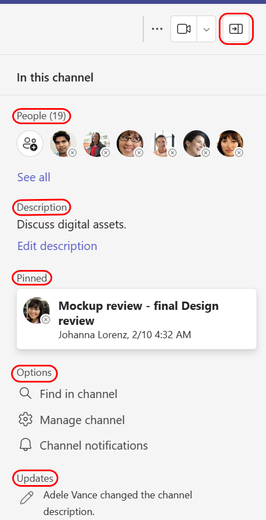
Integrantes
Esta es una llamada de roll de colaboradores recientes, miembros o una combinación de ambos. Para ver una lista de miembros completa, seleccione Ver todos los miembros o Ver lista completa en la parte inferior.
Nota: Un canal privado o compartido solo muestra la lista de personas de ese canal, no todos los miembros del equipo.
Sugerencia: Para agregar un nuevo miembro, seleccione Agregar miembros 
Información
Si el propietario de un canal ha proporcionado una descripción de canal, aparecerá aquí. Por ejemplo, analice los proyectos de diseño.
Publicaciones ancladas
Al igual que el chat, la información del canal también tiene un lugar para anclar publicaciones, que se muestran debajo de la lista de miembros. Tenga en cuenta que solo las dos publicaciones ancladas más recientes están visibles en la información del canal. Para ver todas las publicaciones ancladas, selecciona Publicaciones ancladas.
Para anclar una publicación o responder a una publicación, mueva el puntero sobre la entrada que quiera anclar, seleccione 
Para quitar una publicación anclada, vaya a la publicación original, seleccione 
Nota: Si no puede anclar una publicación, consulte con el propietario de un equipo o moderador de canal para ver si tiene permisos.
Si es propietario de un equipo o moderador de canal y quiere permitir que los miembros del canal anclen publicaciones, seleccione 

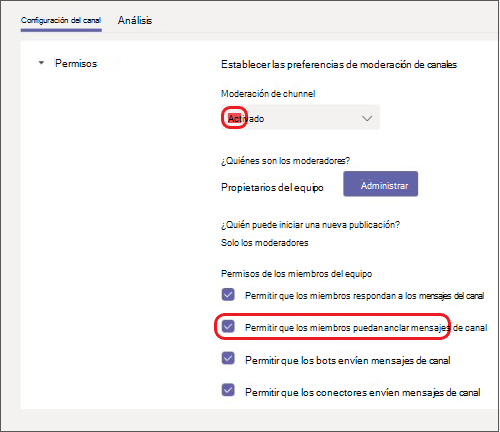
Actualizaciones
Esto muestra actualizaciones recientes del equipo y del canal, como la adición de nuevos miembros. Si una actualización incluye una flecha desplegable, selecciónela para ver más entradas del colaborador.
Para ver todas las actualizaciones recientes de los últimos 12 meses, selecciona Novedades.







